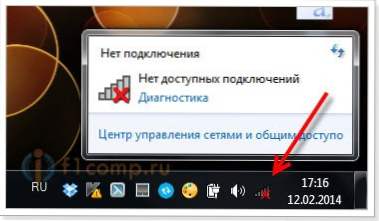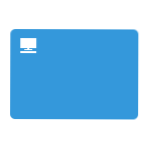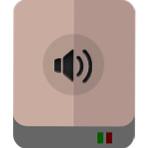Dzisiaj żaden komputer ani laptop działający w systemie operacyjnym Windows nie może obejść się bez edytora arkuszy kalkulacyjnych. Dlatego wielu użytkowników musi dowiedzieć się jak najwięcej o tym, jak pracować w Excelu. Postanowiliśmy pomóc wszystkim początkującym i zrobić wszystko, aby znajomość programu była inspirowana do pracy z różnymi formułami, liczbami i tabelami funkcjonalnymi.

W tym artykule omówimy podstawowe funkcje edytora arkusza kalkulacyjnego.
Treść
- 1 Gdzie zacząć?
- 2 Czy można zmienić tabelę?
- 3 Eksperymentowanie ze stylem.
- 4 Zmiany parametrów
- 5 Jak usuwać tabele?
Gdzie zacząć?
Pierwszą rzeczą, o której warto wspomnieć przy rozpoczęciu pracy z Excelem, jest to, że niektóre rodzaje informacji są lepiej postrzegane tylko wtedy, gdy są usystematyzowane i przedstawione w tabeli. Jeśli chcesz nauczyć się samodzielnej konwersji danych otrzymanych ze środowiska zewnętrznego, zalecamy rozpoczęcie korzystania z programu Excel od najprostszego - tworzenie tabeli.
Aby utworzyć nową tabelę, należy otworzyć edytor i za pomocą kursora podświetlić zakres potrzebnych komórek w arkuszu.Wybrana strefa zapali się w jasnoszarym kolorze, a jej obramowanie będzie oznaczone czarną pogrubioną linią. Właśnie w tej strefie będziemy pracować nad przekształceniem go w tabelę.
Po ustawieniu tabeli na wymagany rozmiar, przejdź do zakładki "Strona główna" i znajdź kategorię "Formatowanie tabeli" w otwartym arkuszu. Zanim otworzysz okno z listą stylów, które możesz zrobić przy stole. Określ wszystkie niezbędne parametry, wyświetl nagłówki i potwierdź swoje działania, klikając przycisk "OK". Jeśli zrobiłeś wszystko poprawnie, komórki wybrane w pierwszym etapie zostaną przekonwertowane na zdefiniowany styl.
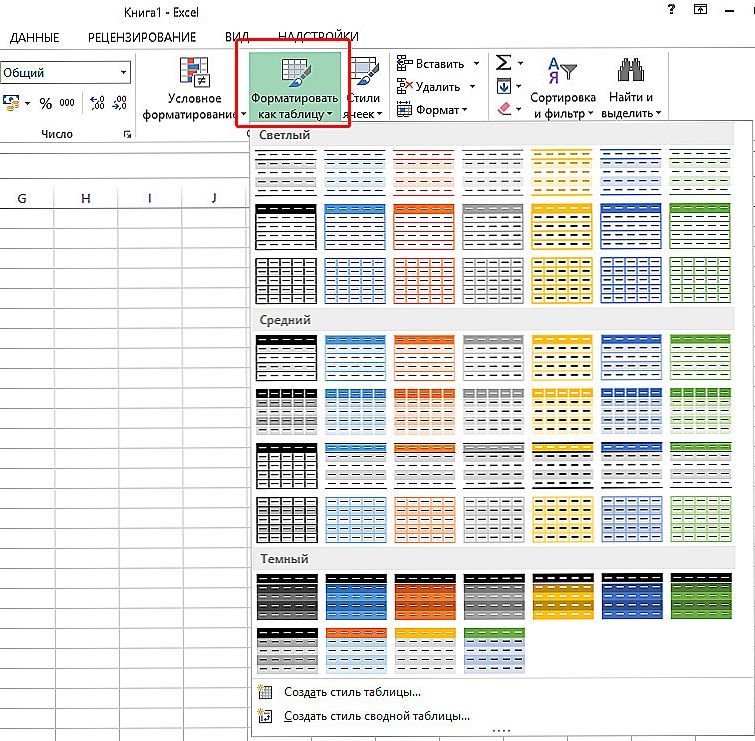
Wybierz odpowiedni styl dla swojego arkusza kalkulacyjnego.
Chciałbym zwrócić uwagę na fakt, że w nagłówkach stołu, które stworzyłeś, znajdują się przyciski strzałek. Są one potrzebne do wygodnego filtrowania danych, które zostaną wprowadzone do siatki edytora. Dla wygody radzimy natychmiast zidentyfikować nazwy wartości, wpisując je w nagłówkach kolumn.
Czy można zmienić tabelę?
Początkowy widok utworzonej tabeli można zmienić w dowolnym momencie.W procesie pracy z macierzą danych masz możliwość zmiany jej projektu, zwiększenia jej poprzez dodanie nowych wierszy i kolumn lub, przeciwnie, zmniejszenia jej poprzez usunięcie tego ostatniego. Ponadto w programie Excel można tworzyć wykresy i wykonywać złożone obliczenia i akcje z danymi wprowadzonymi do tabeli. Abyś mógł korzystać ze wszystkich funkcji programu, zachęcamy Cię do nauki dodawania kolumn i wierszy do istniejącej i funkcjonującej tabeli.
Tak więc, jeśli podczas pracy z siatką danych odkryjesz, że nie masz wystarczająco dużo miejsca na wprowadzenie wszystkich niezbędnych wartości informacyjnych, oznacza to, że musisz zmienić rozmiar tej siatki. Można to zrobić na dwa sposoby:
- Pierwszy polega na dodawaniu danych bezpośrednio do komórki poza siecią. Oznacza to, że w zależności od tego, którego elementu w tabeli brakuje - kolumny lub wiersza, dane zostaną dodane albo w prawo, albo poniżej, automatycznie rozszerzając obszar roboczy siatki;
- Drugi sposób dodawania kolumn i wierszy jest realizowany po prostu przeciągając ramkę tabeli do wymaganej odległości.
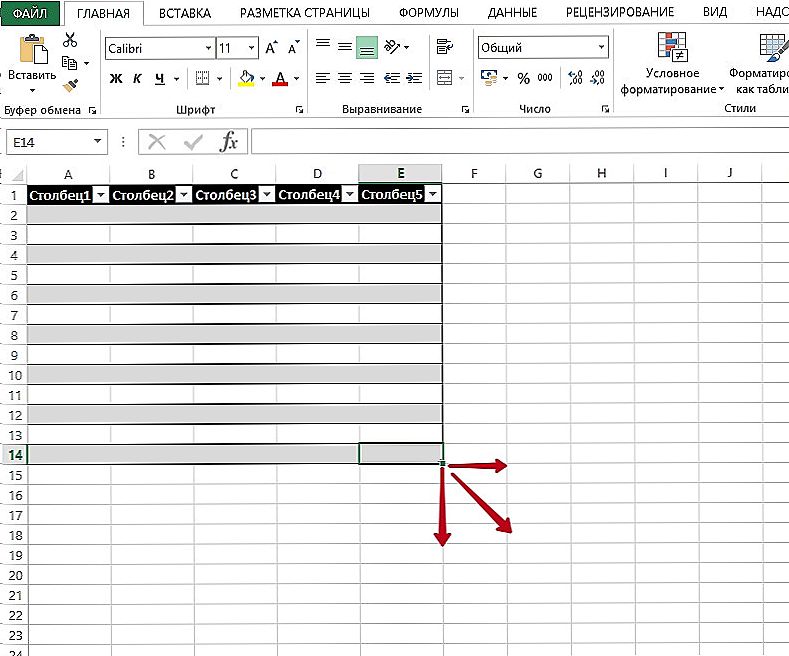
Rozciągnij dolny prawy róg tabeli, aby dodać dodatkowe wiersze i kolumny.
Eksperymentowanie ze stylem.
Ważne jest również, aby nauczyć się zmieniać poprzednio wybrany styl tabeli. Aby to zrobić, musisz wybrać dowolną komórkę w obszarze roboczym siatki i przejść do zakładki "Projektant". W wynikowym arkuszu znajdź kategorię "Style ekspresowe" i wybierz tę, którą najbardziej lubisz i spełnij wymagania dotyczące projektu siatki.
Zmiany parametrów
Jeśli nauczysz się używać karty Projektant, możesz nie tylko zmienić wygląd macierzy danych, ale także dodać i usunąć wszystkie rodzaje opcji w ciągu kilku sekund. Na przykład w dowolnym momencie możesz udostępnić swojej sieci opcję "Nagłówek" lub "Alternatywny wiersz". Możesz znaleźć przydatne opcje, takie jak "Pierwsza kolumna" lub "Razem". W każdym razie, aby zmienić parametry, musisz wybrać odpowiednią strefę komórki i przejść do zakładki "Projektant". Tam, zaznaczając i odznaczając pola wyboru w odpowiednich "Parametrach stylu", możesz wprowadzić potrzebne zmiany.
Jak usuwać tabele?
Cóż, ostatnią rzeczą, jakiej musisz się nauczyć na pierwszym etapie eksplorowania Excela, jest proces usuwania utworzonych tabel. Przypadki, w których znika potrzeba delimitacji danych, ale pozostają w samych wartościach, zdarzają się cały czas. Dlatego tak ważne jest, aby informacje były bezpieczne i zdrowe, aby można było z nimi dalej pracować w przyszłości. Aby usunąć siatkę, musisz przejść do "Projektanta" i wybrać grupę "Narzędzia", która zawiera polecenie "Przekształć zakres". Kliknięcie ostatniego i potwierdzenie akcji spowoduje powrót do widoku normalnego zakresu.
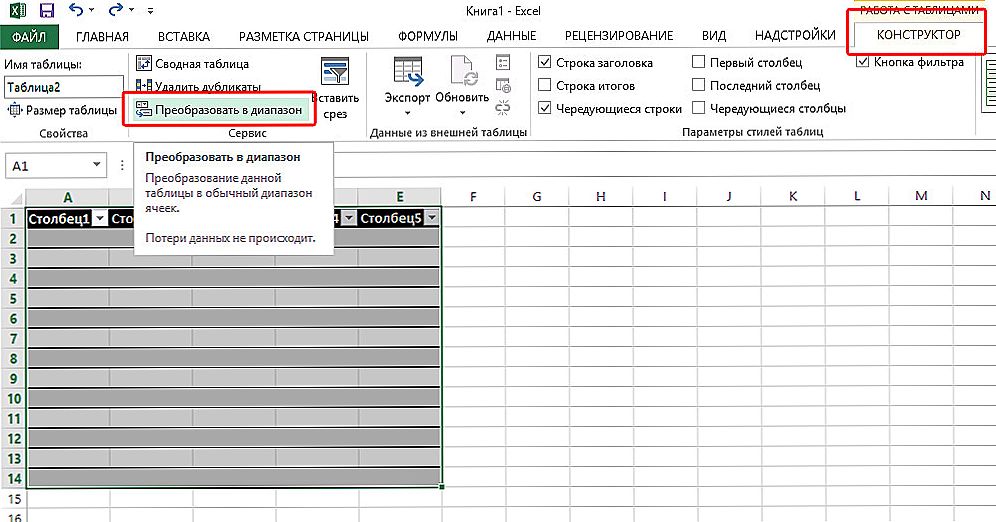
W ten sposób możesz usunąć tabelę, zapisując wypełnione komórki.
Informacje zawarte w tym artykule stanowią tylko niewielką część tego, co można zrobić w programie Excel. Dlatego teraz, kiedy masz podstawowe zrozumienie redaktora i pracujesz w nim, proces uczenia się wszystkich sztuczek transformacji informacji będzie bardziej produktywny i owocny.